Bài viết này sẽ hướng dẫn bạn:
+ Tạo mới một Khách hàng;
+ Tạo mới nhiều Khách hàng từ file Excel;
+ Cách Gọi điện, Nhắn tin SMS, Chat Zalo, gửi Mail cho Khách hàng;
+ Cách sửa, xem, xóa một khách hàng;
+ Cách Tạo nhật ký chăm sóc khách hàng;
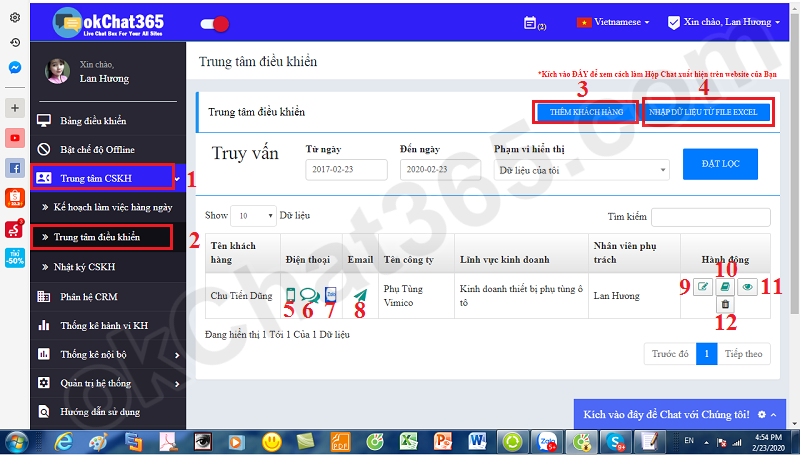
Hình 1: Giao diện trung tâm điều khiển việc chăm sóc khách hàng
2.6.1. Tạo mới một Khách hàng
+ Bước 1: Đăng nhập vào okChat365.com;
+ Bước 2: Thực hiện tuần tự theo các ô đánh số mầu đỏ ở hình 1: Trung tâm CSKH (1) => Trung tâm điều khiển (2) => Thêm khách hàng (3)
+ Bước 3: Trong cửa sổ mới hiện ra, bạn nhập thông tin khách hàng vào đó, cuối cùng nhân nút LƯU để hoàn thành.
2.6.2. Tạo mới khách hàng theo số lượng lớn từ file excel
+ Bước 1: Đăng nhập vào okChat365.com;
+ Bước 2: Thực hiện tuần tự theo các ô đánh số mầu đỏ ở hình 1: Trung tâm CSKH (1) => Trung tâm điều khiển (2) => Nhập dữ liệu từ file Excel (4)
+ Bước 3: Trong cửa sổ mới hiện ra, Bạn kích chuột vào link "Tải mẫu File Excel tại ĐÂY!" (ô 13 hình 2 bên dưới) về máy tính và tiến hành bổ sung dữ liệu khách hàng vào file excel này.
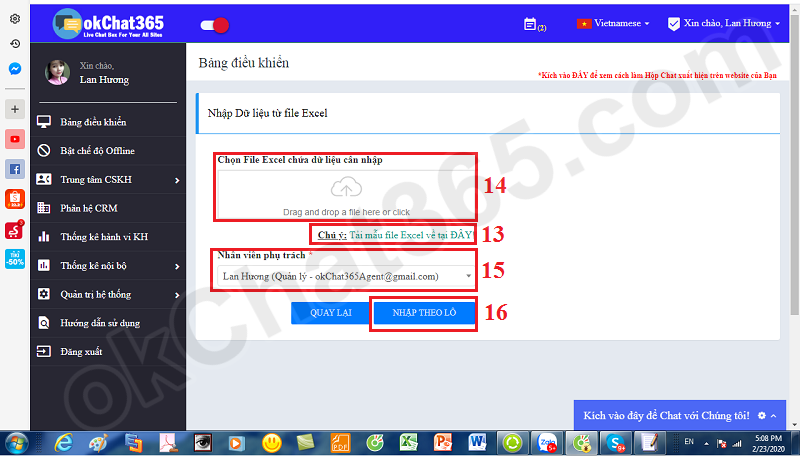
Hình 2: Nhập dữ liệu khách hàng theo số lượng lớn từ file excel
+ Bước 4: Kích vào ô số 14 ở hình 2 => Kích chọn file Excel chứa danh sách khách hàng mà bạn vừa hoàn thiện ở bước 3 => Kích chọn Nhân viên cần giao danh sách khách hàng đó (ô số 15 trong hình 2) => Kích chọn ô số 16 theo hình 2 - Nhập theo lô;
=> Đến đây bạn đã hoàn thành công việc này!
2.6.3. Gọi điện, nhắn tin SMS, chat Zalo, gửi mail cho khách hàng
Theo hình số 1 bên trên:
+ Biểu tượng số 5: Kích vào để gọi điện cho khách hàng (áp dụng khi sử dụng điện thoại di động, máy tính bảng) để truy cập vào giao diện này;
+ Biểu tượng số 6: Kích vào để nhắn tin SMS cho khách hàng (áp dụng khi sử dụng điện thoại di động, máy tính bảng) để truy cập vào giao diện này;
+ Biểu tượng số 7: Kích vào để Chat Zalo với khách hàng;
+ Biểu tượng số 8: Kích vào để gửi mail cho khách hàng;
2.6.4. Xem, sửa, xóa một khách hàng
Theo hình số 1 bên trên:
+ Biểu tượng số 9: kích vào để sửa thông tin của Khách hàng;
+ Biểu tượng số 11: Kích vào để xem thông tin của Khách hàng;
+ Biểu tượng số 12: Kích vào để xóa thông tin của Khách hàng;
2.6.5. Tạo nhật ký chăm sóc khách hàng
Hàng ngày, Bạn chăm sóc khách hàng nào thì bạn sử dụng chức năng Trung tâm CSKH => Trung tâm điều khiển (Như hình 1 bên trên).
Kết quả chăm sóc khách hàng sẽ được tạo và lưu lại khi bạn
+ Cách 1: Kích vào biểu tượng số 10 ở hình 1 bên trên:
+ Cách 2: Kích menu Trung tâm CSKH => Nhật ký CSKH => Thêm mới;
Chú ý: Nhật ký CSKH đươc lưu tại menu Trung tâm CSKH => Nhật ký CSKH